In questo articolo ti mostro come trasformare oppure come salvare un foglio di lavoro Excel in PDF. Per fare ciò ci sono numerosi metodi, di seguito vediamo solo i principali, i più semplici e i più rapidi metodi per eseguire la trasformazione di un foglio di lavoro Excel in PDF sia direttamente sul PC che con l’utilizzo di convertitori online.
INDICE
1. Trasformare o convertire un foglio di lavoro Excel in PDF con Microsoft Office
2. Trasformare o convertire un foglio di lavoro Excel in PDF con LibreOffice
3. Alcuni convertitori online per trasformare un foglio di lavoro Excel in PDF
TRASFORMARE O CONVERTIRE UN FILE EXCEL IN PDF CON MICROSOFT OFFICE
Se sul tuo PC hai Microsoft Office installato ed hai ricevuto un file Excel e vuoi trasformarlo in PDF oppure hai appena realizzato un foglio di lavoro con Microsoft Excel ma vuoi salvarlo in PDF, devi sapere che è un’operazione davvero semplice ed è una funzione incorporata in Microsoft Office stesso.
Dopo aver aperto il file in formato XLS (ormai questa estensione è in disuso a meno che non avete file Excel creati con Microsoft Office 97 e 2003) o XLSX con Microsoft Excel oppure dopo aver realizzato il vostro foglio di lavoro con Microsoft Word andate su File > Salva con Nome > Sfoglia
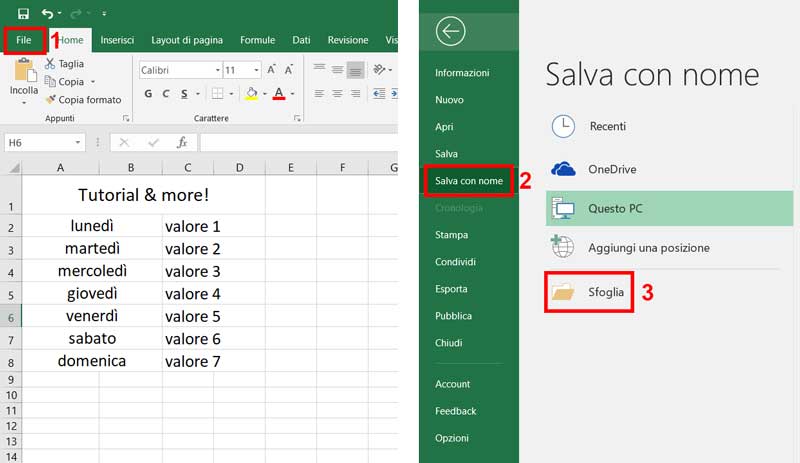 A questo punto ti si aprirà la finestra per il salvataggio. Nella parte inferiore in “Salva Come:” bisogna selezionare la tipologia di estensione che nel nostro caso è PDF, inserire il nome del file che si vuole salvare in PDF, il percorso (cioè dove lo si vuole salvare) e cliccare su Salva.
A questo punto ti si aprirà la finestra per il salvataggio. Nella parte inferiore in “Salva Come:” bisogna selezionare la tipologia di estensione che nel nostro caso è PDF, inserire il nome del file che si vuole salvare in PDF, il percorso (cioè dove lo si vuole salvare) e cliccare su Salva.
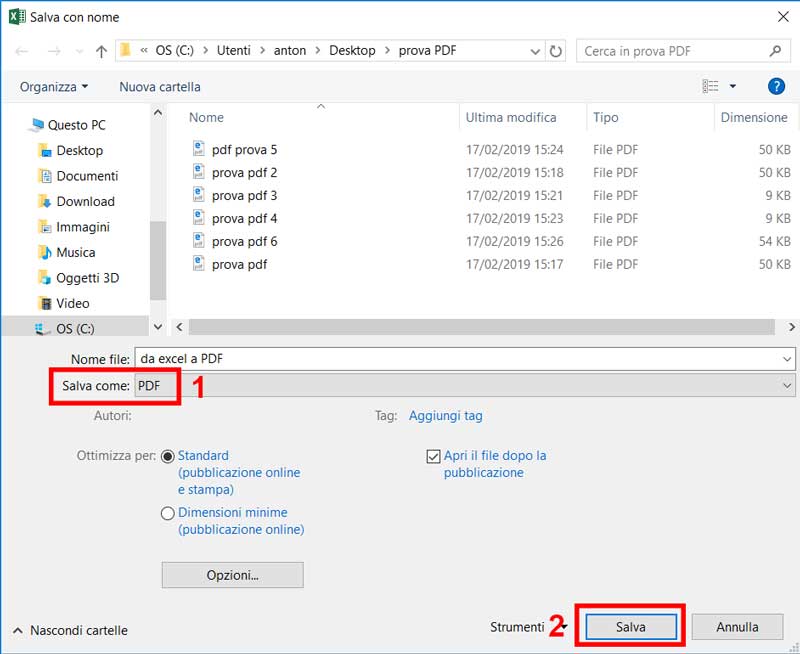 Dopo aver fatto questa procedura avremo così salvato o trasformato un file Excel in PDF.
Dopo aver fatto questa procedura avremo così salvato o trasformato un file Excel in PDF.
Un altro metodo per poter convertire un file Excel in PDF, sempre con l’utilizzo di Microsoft Excel, è andare in file > esporta > Crea PDF/XPF.
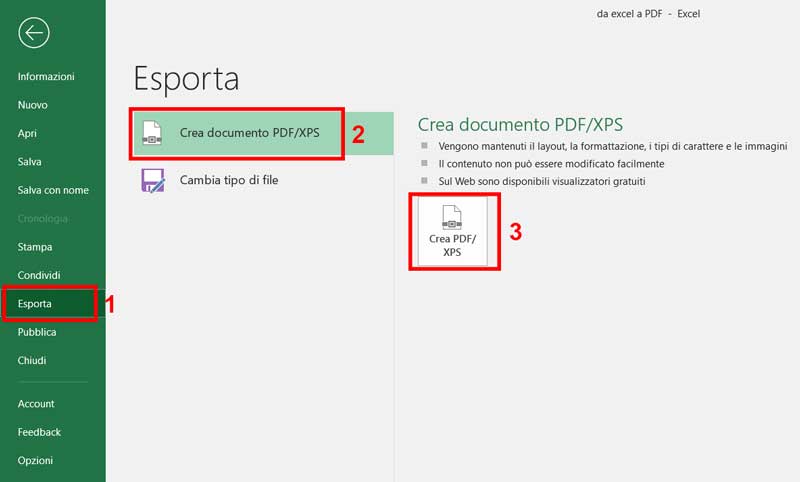 Dopo aver cliccato “Crea PDF/XPF” ti si aprirà una finestra identica al metodo precedente, ma con il “Salva Come:” già impostato su PDF. A questo punto, come nel metodo precedente, ti basterà inserire il nome del file che si vuole salvare in PDF, il percorso (cioè dove lo si vuole salvare) e cliccare su Salva.
Dopo aver cliccato “Crea PDF/XPF” ti si aprirà una finestra identica al metodo precedente, ma con il “Salva Come:” già impostato su PDF. A questo punto, come nel metodo precedente, ti basterà inserire il nome del file che si vuole salvare in PDF, il percorso (cioè dove lo si vuole salvare) e cliccare su Salva.
TRASFORMARE O CONVERTIRE UN FILE EXCEL IN PDF CON LIBREOFFICE
Se non hai sul tuo PC la suite di Microsoft Office che a questo punto ti consiglio di acquistare poiché ci sono licenze ESD a circa 10€ (se non sai cosa sono le licenze ESD oppure non sai come e dove acquistarle, ti consiglio di leggere il mio articolo: Come acquistare una licenza ESD originale di Microsoft Office a circa 10€), puoi comunque installare il software chiamato LibreOffice.
LibreOffice non è altro che un software simile a Microsoft Office ma gratuito anche se ha delle funzionalità più limitate di Office.
Per installare LibreOffice basta andare sul sito web del produttore (it.libreoffice.org), andate su “Scarica Ora” e cliccate su “LibreOffice Fresh (Stable)”.
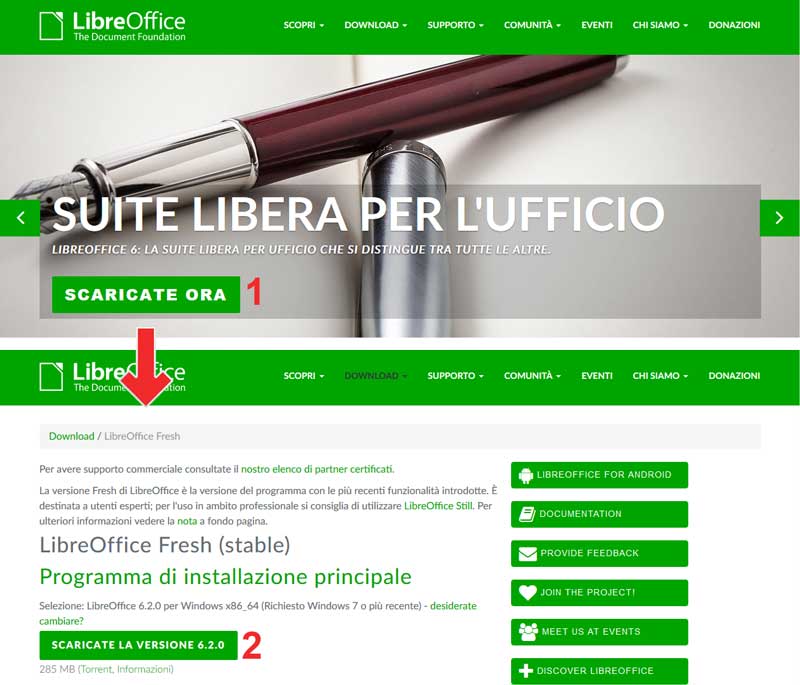 A questo punto si avvierà il Downloading del software. Dopodiché avviate l’installazione ed installate LibreOffice.
A questo punto si avvierà il Downloading del software. Dopodiché avviate l’installazione ed installate LibreOffice.
A installazione terminata, avrete un pacchetto simile a Office ma con nomi differenti. Ad esempio, l’applicativo Word si chiama Writer, Excel si chiama Calc e Power Point si chiama Impress.
Quindi per trasformare o salvare un foglio di lavoro Excel in PDF, apriamo l’applicativo Calc e cliccando su “Apri” apriamo il file XLSX che vogliamo trasformare oppure se il nostro scopo è creare un foglio di lavoro e poi salvarlo in PDF, realizziamo il nostro foglio di lavoro.
Successivamente, ti basterà selezionare sulla voce Esporta nel formato PDF, dopodiché nella finestra che ti compare (sono settaggi per la qualità del PDF… puoi lasciare quelli di default) cliccare su Esporta e poi su Salva. Ovviamente anche in questo caso bisogna inserire il nome del file che vogliamo salvare in PDF ed il percorso (cioè dove vogliamo salvare il file).
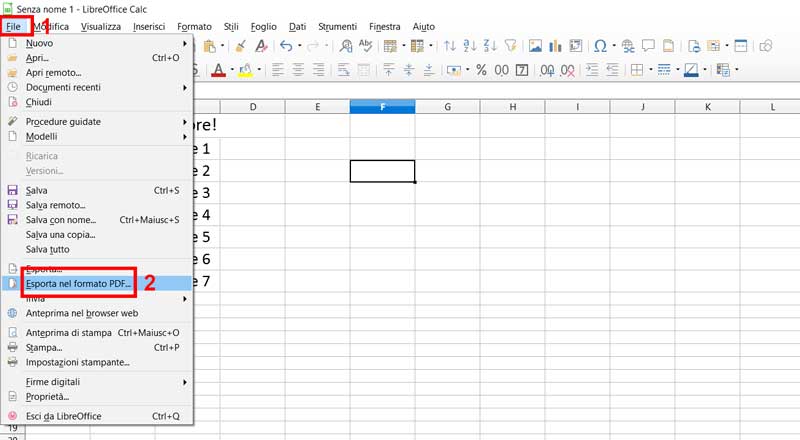
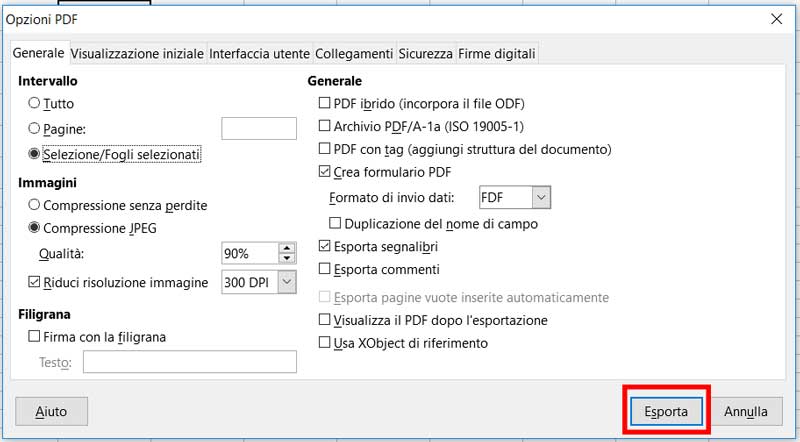
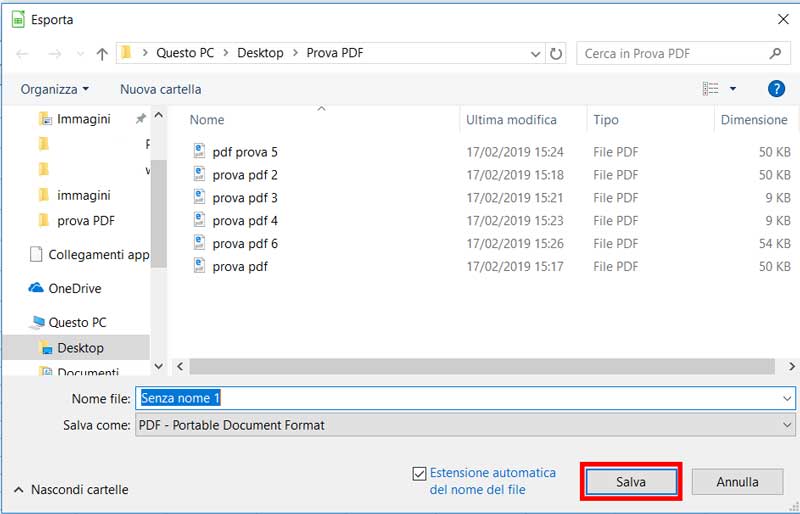
ALCUNI CONVERTITORI ONLINE PER CONVERTIRE UN FILE EXCEL IN PDF
Se non avete Microsoft Office e non volete installare il software gratuito LibreOffice, per poter trasformare un foglio di lavoro Excel in PDF, puoi utilizzare dei tools online che fungono da veri e propri convertitori.
Ti indico due convertitori online per trasformare un file Excel in PDF che ho trovato semplici e veloci:
Smallpdf
Un valido servizio per poter trasformare un file Excel in PDF direttamente online senza avvalersi di nessun software. Questo convertitore online oltre a poter convertire un file Excel in PDF può convertire tantissimi altri file, aggiungere pagine PDF oppure anche modificare dei file PDF.
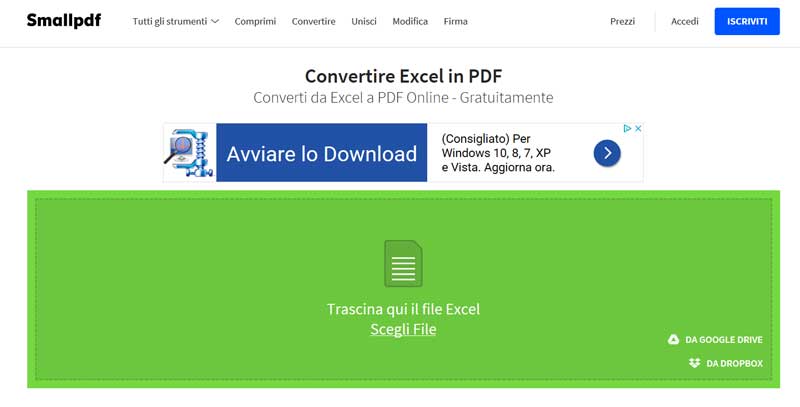 Per poter convertire ti basterà andare al sito web smallpdf.com trascinare i file che vuoi trasformare in PDF oppure puoi cliccare su “Scegli File” ed andarlo a selezionare direttamente dal tuo PC. Dopo che il sito web ha convertito il file, ti basterà cliccare su “Scarica il file”, selezionare la cartella di destinazione del salvataggio e cliccare “Salva”.
Per poter convertire ti basterà andare al sito web smallpdf.com trascinare i file che vuoi trasformare in PDF oppure puoi cliccare su “Scegli File” ed andarlo a selezionare direttamente dal tuo PC. Dopo che il sito web ha convertito il file, ti basterà cliccare su “Scarica il file”, selezionare la cartella di destinazione del salvataggio e cliccare “Salva”.
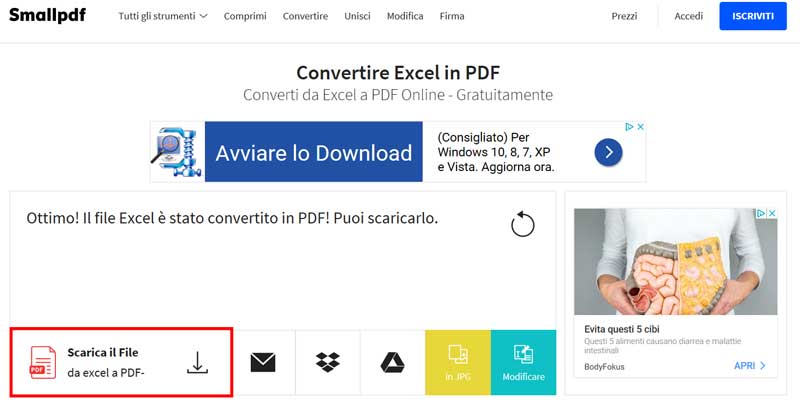 L’unico limite di questo convertitore online è che nel piano gratuito puoi convertire solo 2 file ogni ora.
L’unico limite di questo convertitore online è che nel piano gratuito puoi convertire solo 2 file ogni ora.
CloudConvert
Anche questo è un valido servizio online utile a convertire un file Excel (e non solo) in PDF. Il sito web però è solo in Inglese ma ti posso assicurare che è veramente intuitivo.
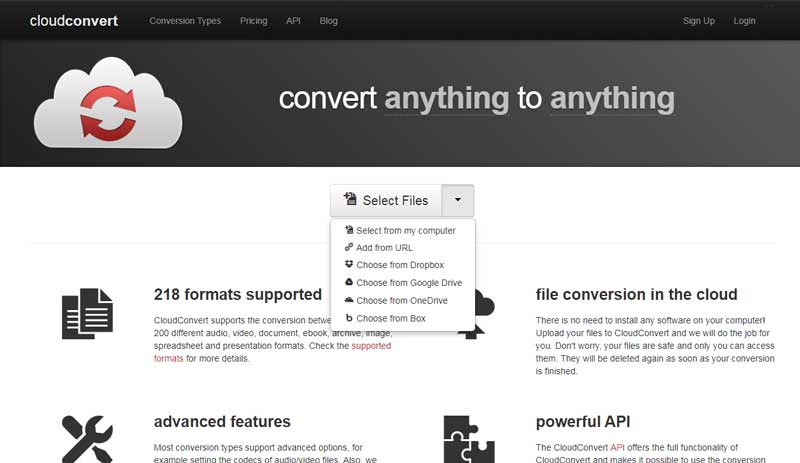 Ti basterà andare al sito cloudconvert.com, indicargli da dove prendere i file da convertire (se dal PC, da un sito web, da Dropbox, da Google Drive o da OneDrive), se selezionate dal mio computer ti si aprirà la finestra per poter selezionare il file che vuoi convertire, successivamente devi indicargli il formato che vuoi ottenere (ad esempio PDF) e cliccare su “Start Conversion”.
Ti basterà andare al sito cloudconvert.com, indicargli da dove prendere i file da convertire (se dal PC, da un sito web, da Dropbox, da Google Drive o da OneDrive), se selezionate dal mio computer ti si aprirà la finestra per poter selezionare il file che vuoi convertire, successivamente devi indicargli il formato che vuoi ottenere (ad esempio PDF) e cliccare su “Start Conversion”.
Dopo che il sito web ha terminato la conversione del file, ti basterà cliccare su “Download” ed indicargli dove salvare il file che hai trasformato in PDF ed il gioco è fatto!
A questo punto l’articolo è terminato… spero solo di esserti stato utile poiché questi che ti ho descritto sono i principali metodi per trasformare o salvare un file Excel in PDF.
Articoli Correlati










